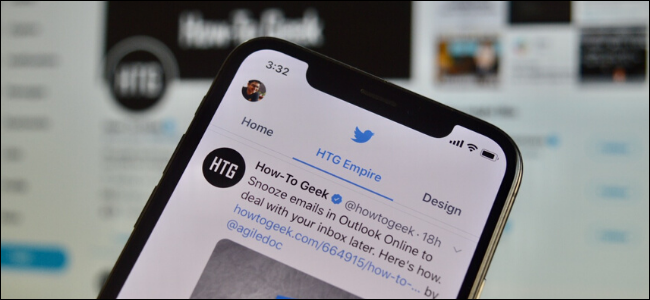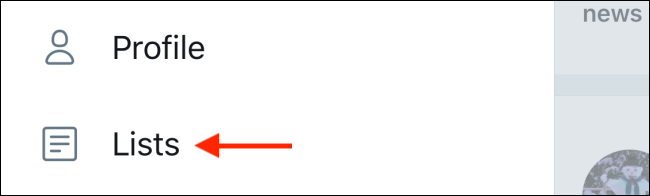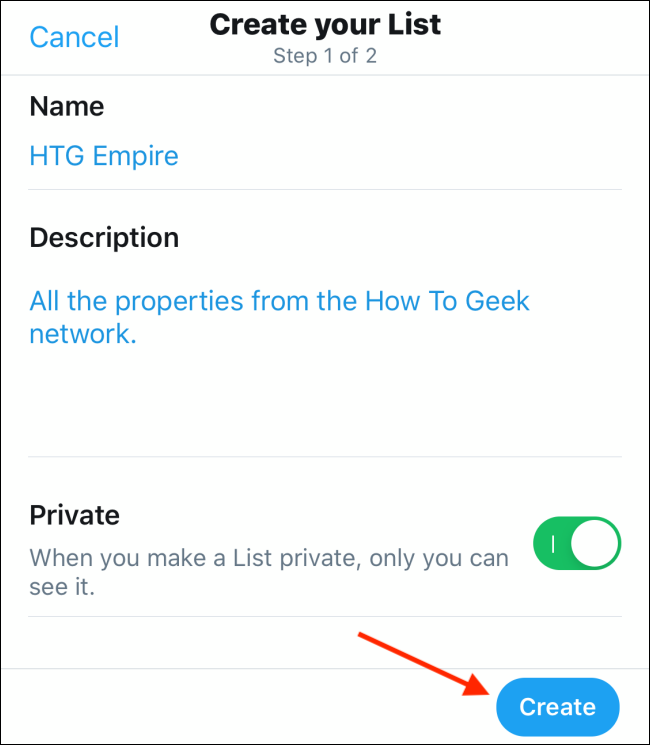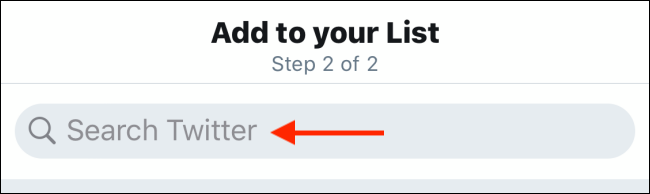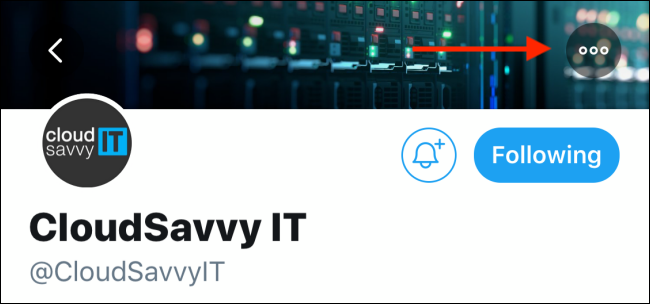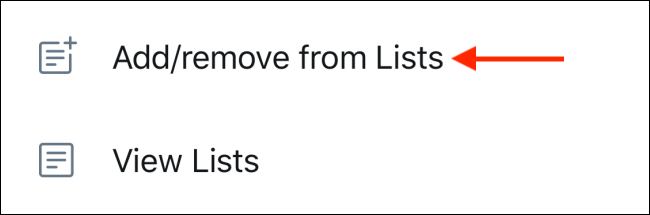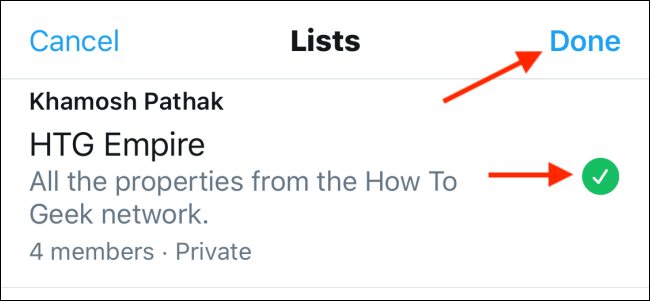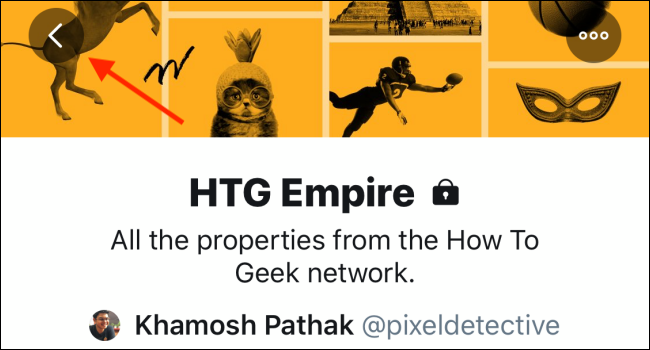Списки Twitter — отличный способ упорядочить вашу хронику, создав отдельные списки для разных тем. Но списки Twitter никогда не были легкодоступными. В одном из последних обновлений Twitter списки теперь можно закрепить рядом с временной шкалой.
После того, как списки прикреплены к вашей шкале времени, всё, что вам нужно сделать, это провести пальцем влево или вправо по середине экрана, чтобы переключаться между ними. Раньше вам нужно было открыть боковую панель, перейти в раздел Списки, а затем нажать на список, чтобы открыть. Теперь ваши любимые списки находятся на расстоянии вытянутой руки.
Если вы никогда не составляли список в Твиттере, это лучшее время для начала. Следуйте нашему руководству, чтобы узнать, как создать список Twitter и закрепить его на своей временной шкале.
Как создать список Twitter
Откройте приложение Twitter на своём iPhone, iPad или устройстве Android и нажмите значок своего профиля в верхнем левом углу экрана, чтобы открыть боковую панель (здесь также можно получить доступ к функции закладок Twitter).
Здесь нажмите на опцию «Списки».
На экране списков нажмите кнопку «Создать» в правом нижнем углу экрана.
На экране создания списка дайте вашему списку имя и описание. Если вы решите оставить список конфиденциальным, нажмите на переключатель рядом с опцией «Личный». Когда вы закончите, нажмите кнопку «Создать».
Следующим шагом будет добавление учётных записей Twitter в ваш список. Для этого нажмите на текстовое поле «Искать в Twitter».
Начните поиск пользователей Twitter, которых вы хотите добавить в этот список. Нажмите кнопку «Добавить» рядом с профилем, чтобы добавить учётную запись в список. Сделайте это для всех пользователей, которых хотите добавить в список.
По завершении нажмите кнопку «Отмена», чтобы вернуться к предыдущему экрану.
Здесь вы увидите все профили, которые вы добавили в список. Нажмите на кнопку «Готово».
Ваш список готов. Вы можете повторить этот процесс ещё раз, чтобы создать дополнительные списки.
Вы также можете обновлять списки в любое время, добавляя и удаляя участников. Чтобы добавить пользователя в список, перейдите в профиль учётной записи и нажмите кнопку «Меню».
Здесь нажмите на опцию «Добавить/удалить из списков».
На следующем экране выберите списки, в которые вы хотите добавить профиль, затем нажмите кнопку «Готово».
Как закрепить список Twitter на вашей шкале времени
Теперь, когда вы создали свой список, давайте разместим его в ленте Twitter. Затем нажмите на свой аватар в правом верхнем углу и выберите опцию «Списки».
Если вы сейчас просматриваете список, нажмите кнопку «Назад», чтобы вернуться к экрану списков.
На этом экране нажмите кнопку «Закрепить» рядом со списком, который вы хотите закрепить в верхней части временной шкалы Twitter.
Список теперь появится в верхней части экрана в разделе «Закреплённые». Если вы хотите удалить список с временной шкалы, вы можете снова нажать на значок булавки, чтобы открепить его.
Вы также можете изменить порядок списков, сначала нажав кнопку «Редактировать».
Затем нажмите и удерживайте значок ручки и переместите список в нужном вам порядке. Закончив редактирование, нажмите кнопку «Готово».
Ваша новая хронология Twitter со списками теперь готова. Всё, что осталось сделать, это вернуться в раздел «Главная страница» в приложении Twitter.
Вы увидите, что новые списки отображаются в виде вкладок в верхней части экрана. Просто проведите пальцем влево или вправо, чтобы переключаться между списками. Вы также можете нажать на заголовок (рядом с вкладкой «Главная»), чтобы переключиться на список.
Связанные статьи:
- Как отключить уведомления Twitter на iPhone и iPad (96.1%)
- Как ограничить круг лиц, которые могут отвечать на ваши твиты (92%)
- Как разблокировать «материалы деликатного характера» в Twitter (92%)
- Как остановить все раздражающие электронные письма Твиттера (92%)
- Как создать трэд (thread) в Twitter (92%)
- Как подготовить свой телефон Android к краже (RANDOM - 4%)